 |
 |
|
||
 |
||||
Drucken auf Briefumschlägen
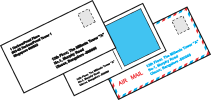
Briefumschläge einlegen
Informationen zum Einlegen von Briefumschlägen finden Sie im folgenden Abschnitt.
Für weitere Informationen zum bedruckbaren Bereich klicken Sie in der oberen rechten Ecke im Fenster des Benutzerhandbuchs auf Anhang und anschließend auf Produktinformationen, Technische Daten.
Druckereinstellungen für Windows
 |
Rufen Sie die Druckereinstellungen auf.
|
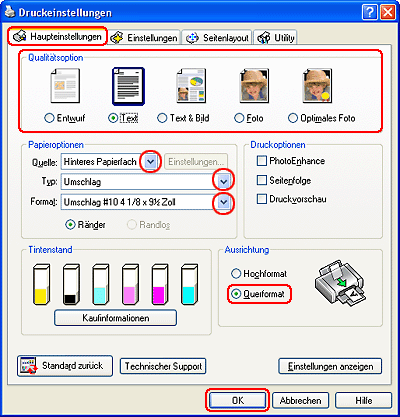
 |
Klicken Sie auf die Registerkarte Haupteinstellungen und wählen Sie anschließend eine der folgenden Qualitätsoption-Einstellungen:
|
Text für die meisten Briefumschläge
Text & Bild zum Drucken von Bildern auf einen Briefumschlag
 |
Wählen Sie Hinteres Papierfach als Quelle.
|
 |
Wählen Sie Enveloppe als Typ.
|
 |
Wählen Sie das gewünschte Briefumschlagformat aus den verfügbaren Einstellungen für Format aus. Sie können auch ein eigenes Papierformat definieren. Nähere Informationen finden Sie in der Online-Hilfe.
|
 |
Wählen Sie Querformat als Ausrichtung.
|
 |
Klicken Sie auf OK, um das Dialogfeld "Druckereinstellungen" zu schließen.
|
 |
Drucken Sie den Briefumschlag.
|
Druckereinstellungen für Mac OS X
 |
Rufen Sie das Dialogfeld Papierformat auf.
|
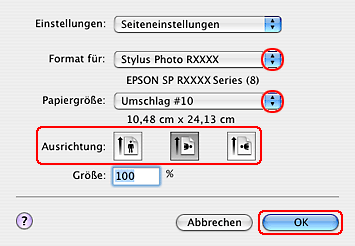
 |
Wählen Sie in Format für den verwendeten Drucker.
|
 |
Wählen Sie die passende Briefumschlaggröße als Papierformat aus. Sie können auch ein eigenes Briefumschlagformat definieren. Nähere Informationen finden Sie in der Online-Hilfe.
|
 |
Wählen Sie Querformat als Ausrichtung.
|
 |
Klicken Sie auf OK, um das Dialogfeld Papierformat zu schließen.
|
 |
Rufen Sie das Dialogfeld Drucken auf.
|
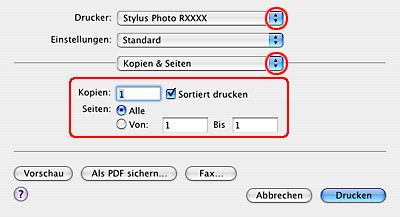
 |
Wählen Sie in Drucker den verwendeten Drucker und stellen Sie dann Kopien & Seiten ein.
|
 |
Wählen Sie Druckereinstellungen aus dem Popup-Menü aus.
|
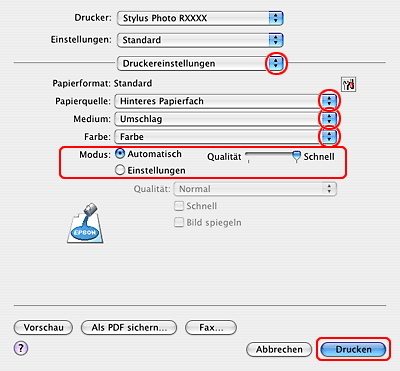
 |
Wählen Sie Hinteres Papierfach als Papierzufuhr.
|
 |
Wählen Sie Enveloppe als Medium und wählen Sie die geeigneten Einstellungen für Farbe und Modus. Weitere Informationen zu Druckereinstellungen, siehe Online-Hilfe.
|
 |
Klicken Sie auf Drucken, um den Druckvorgang zu starten.
|
